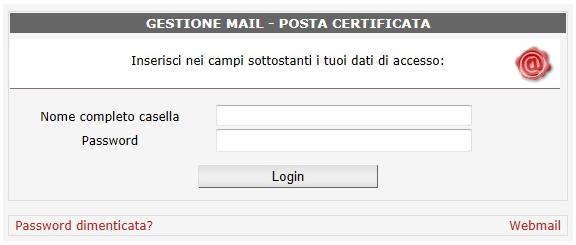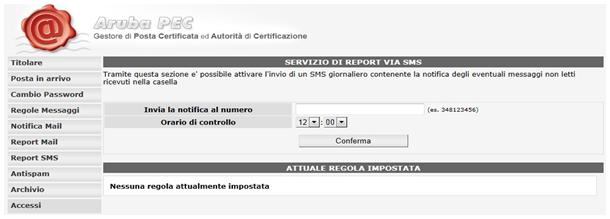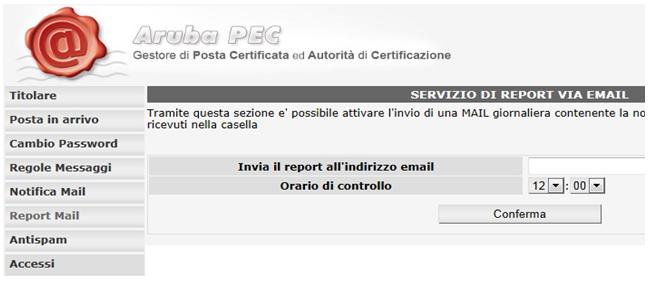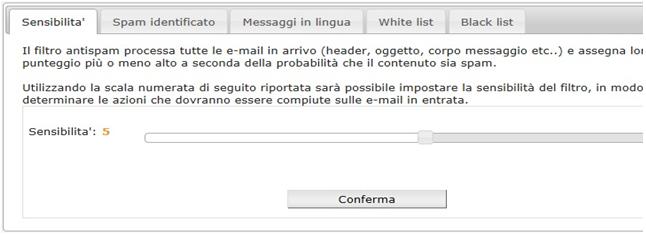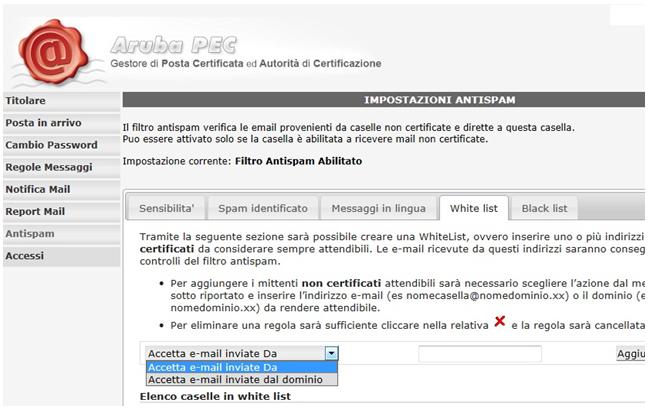This page is also available in: English (Inglese)
Regole sui messaggi di posta in arrivo
Archiviazione messaggi (solo per caselle Pec PRO e PRO+SMS)
Come abilitare il servizio di notifica tramite e-mail
Come accedere al Pannello Gestione Mail Pec
Come attivare l’invio del Report SMS (solo per caselle Pec PRO+SMS)
Come attivare l’invio del report tramite e-mail
Come richiedere l’assegnazione di una nuova password per le caselle Pec
Cosa è possibile fare attraverso il Pannello Gestione Mail Pec
Gestione del filtro Antispam caselle Pec
Visualizzazione degli accessi alla casella
Regole sui messaggi di posta in arrivo
LINK HERE
Archiviazione messaggi (solo per caselle Pec PRO e PRO+SMS)
Il servizio, attivabile attraverso il Pannello Gestione Mail della propria casella Pec Pro o Pec Pro+SMS, consente l’archiviazione dei messaggi in entrata o in uscita sull’apposito archivio disponibile sulla WebMail.
Per accedere alla gestione dell’Archiviazione è necessario:
– Accedere al Pannello Gestione Mail Pec
– Cliccare sulla voce Archivio
All’interno dell’apposita scheda sarà possibile attivare o disattivare la funzione di archiviazione;
In caso venga attivata, scegliere se:
– Archiviare tutte le e-mail inviate o ricevute sulla casella Pec
– Scegliere la tipologia di messaggi da archiviare.
Come abilitare il servizio di notifica tramite e-mail
Accedendo al Pannello Gestione Mail relativo alla propria casella Pec, potrà essere impostato il servizio di notifica via e-mail.
Questo servizio consente di ricevere un messaggio di notifica all’indirizzo di posta indicato, ogni volta che arriverà un’e-mail certificata sulla propria casella Pec.
La notifica potrà essere inviata fino ad un massimo di 2 indirizzi di posta non certificata che dovranno essere indicati nell’apposito campo, separati da una virgola e senza spazi.
E’ inoltre possibile indicare se si desidera ricevere la notifica quando le e-mail provengono da indirizzi di posta elettronica certificata specifici (in questo caso ne potranno essere indicati al massimo 2 nell’apposito campo), oppure se ricevere una notifica all’arrivo di messaggi di posta certificata provenienti da qualsiasi indirizzo.
In tal caso sarà sufficiente lasciare vuoto il campo relativo agli indirizzi mittenti.
Come accedere al Pannello Gestione Mail Pec
AltaPEC mette a disposizione dei clienti un Pannello per gestire in piena autonomia le caratteristiche delle caselle di Posta Elettronica Certificata.
Per accedere al Pannello Gestione Mail Pec, presente all’indirizzo: https://gestionemail.pec.it occorre inserire, negli appositi campi, il nome completo della casella che si desidera gestire e la relativa password.
Come attivare l’invio del Report SMS (solo per caselle Pec PRO+SMS)
Qualora si disponga di una casella di tipo Pec PRO+SMS, sarà possibile abilitare la funzione di notifica tramite SMS.
Attraverso questa funzione, nell’eventualità che la casella Pec abbia ricevuto dei messaggi e non siano ancora stati letti, verrà inviato un Report tramite Sms al numero indicato sul Pannello Gestione Mail (nella forma 348123456).
Per attivare la funzione occorre:
– Accedere al Pannello Gestione Mail Pec
– Selezionare la voce Report SMS
– Inserire il numero di cellulare al quale dovrà essere inviato il Report
Attraverso la sezione “Orario” sarà possibile specificare l’ora nella quale il controllo deve essere effettuato.
IMPORTANTE! Nel caso in cui non siano presenti messaggi non letti, il Report non verrà inviato.
Come attivare l’invio del report tramite e-mail
Attraverso il Pannello Gestione Mail Pec sarà possibile richiedere l’invio di un’e-mail giornaliera contenente la notifica degli eventuali messaggi non letti presenti all’interno della casella di Posta Elettronica Certificata.
Per abilitare l’invio di un report tramite e-mail occorre:
– Accedere al Pannello Gestione Mail inserendo il nome completo della casella e relativa password;
– Cliccare sulla voce: Report E-mail
– Specificare l’indirizzo e-mail al quale si desidera venga inviato il report
– Specificare l’orario in cui si preferisce venga effettuato il controllo sui messaggi
– Confermare la regola.
Come richiedere l’assegnazione di una nuova password per le caselle Pec
In ogni momento è possibile richiedere l’assegnazione di una nuova password per le caselle di Posta Elettronica certificata attraverso l’apposito form presente all’indirizzo: https://gestionemail.pec.it/reset_password/index
ATTENZIONE: l’utilizzo di questa funzione sarà possibile solo nel caso in cui, all’interno del Pannello Gestione Mail Pec sia stato impostato un indirizzo e-mail di riferimento sul quale ricevere la comunicazione contenente la nuova password.
Per abilitare la funzione di assegnazione della nuova Password occorre:
– Accedere al Pannello Gestione Mail;
– Inserire all’interno dell’apposito campo un indirizzo e-mail non certificato al quale si desidera ricevere la comunicazione dell’assegnazione della nuova password;
– Confermare l’utilizzo della casella cliccando sul link presente nell’e-mail di conferma che verrà inviata all’indirizzo indicato.
In caso di richiesta, il sistema genererà automaticamente una nuova password che sarà inviata all’indirizzo e-mail non certificato specificato in precedenza all’interno del Pannello Gestioine Mail Pec.
Qualora se ne presenti la necessità, sarà possibile impostare un diverso indirizzo e-mail al quale inviare la password, semplicemanete accedendo al Pannello.
N.B.: Per motivi di sicurezza è consigliato impostare una nuova password appena possibile, accedendo alla sezione “Cambio Password” del Pannello Gestione Mail Pec.
Cosa è possibile fare attraverso il Pannello Gestione Mail Pec
Attraverso il Pannello di Gestione Mail Pec, accessibile all’indirizzo: http://gestionemail.pec.it sarà possibile gestire le principali caratteristiche delle caselle di Posta Elettronica Certificata.
Per accedere al Pannello sarà sufficiente inserire l’indirizzo completo della casella e relativa password.
Una volta effettuato l’accesso al Pannello, potranno essere impostate e configurate una serie di funzioni standard, comuni a tutte le tipologie di caselle Pec (STANDARD, PRO e PRO + SMS) ovvero:
– Informazioni sul Titolare della casella e sulla Casella
– Impostazione dell’e-mail di riferimento da utilizzare per l’assegnazione di una nuova password (RESET PASSWORD);
– Impostazione di regole in caso di ricezione di e-mail non certificate
– Cambio Password
– Impostazione regole messaggi
– Impostazione del servizio di notifica tramite e-mail
– Impostazione per l’invio del report tramite e-mail
– Gestione del filtro Antispam
– Visualizzazione degli accessi
Per le caselle PRO e PRO + SMS saranno inoltre presenti le seguenti FUNZIONALITA’ AGGIUNTIVE:
– Ricezione di Report SMS (sulla casella PRO+SMS)
– Impostazione della funzionalità di archiviazione messaggi
Gestione del filtro Antispam caselle Pec
Nel caso in cui sia stato abilitato il filtro Antispam sui messaggi non certificati in arrivo sulla casella Pec, sarà possibile personalizzarne la configurazione.
Per accedere alla sezione per la configurazione del filtro occorre cliccare sulla voce: “Antispam” presente all’interno del Pannello Gestione Mail Pec.
Nel caso in cui il filtro Antispam risulti abilitato, ad ogni messaggio in arrivo, verrà automaticamente attribuito un “punteggio”, che contrassegnerà il potenziale contenuto spam dell’e-mail.
TAB SENSIBILITA’
Grazie alla scala numerata sarà possibile regolare la sensibilità del filtro: più alto sarà il valore impostato e più sensibile risulterà il filtro.
TAB: SPAM IDENTIFICATO
All’interno di questo Tab, sarà possibile scegliere come contrassegnare i messaggi identificati come SPAM e consegnati alla casella.
– Selezionando l’opzione: Riscrittura Oggetto sarà possibile personalizzare il testo da aggiungere all’oggetto del messaggio, così da renderlo facilmente riconoscibile come SPAM.
– Selezionando l’opzione Consegna su cartella SPAM, i messaggi ritenuti SPAM saranno inseriti all’interno dell’apposita cartella SPAM dalla quale saranno eliminati in maniera automatica trascorsi 90 giorni dall’inserimento.
TAB MESSAGGI IN LINGUA
In questa sezione sarà possibile selezionare le lingue nelle quali si presume di ricevere e-mail. Tutti i messaggi ricevuti in una delle lingue non selezionate, avranno una probabilità maggiore di essere identificate come SPAM.
TAB WHITE LIST
Una White list consiste in una lista di indirizzi che vengono ritenuti sempre attendibili. Le e-mail provenienti dagli indirizzi inseriti in white list pertanto saranno ritenute sicure e verranno consegnate senza essere sottoposte al controllo del filtro Antispam.
Sarà possibile inserire nella white list una serie di singoli indirizzi e-mail, oppure si potrà indicare il nome del dominio da rendere attendibile.
In tal modo i messaggi provenienti da tutte le caselle e-mail collegate al dominio, saranno considerati sicuri.
TAB BLACK LIST
All’interno del filtro Antispam potrà essere configurata anche una black list, ovvero una lista di indirizzi da considerare sempre non attendibili i cui messaggi pertanto verranno sempre identificati e segnalati come SPAM.
Anche nel caso della black list, potranno essere specificati singoli indirizzi e-mail oppure si potranno indicare i domini da ritenere non attendibili.
In tal modo tutti i messaggi provenienti dalle caselle e-mail collegate a quel dominio saranno identificate come SPAM.
Messaggi non certificati
Una volta effettuato l’accesso al Pannello Gestione Mail Pec, attraverso la sezione: Posta in arrivo sarà possibile impostare delle regole in caso di ricezione, sulla casella di posta certificata di e-mail provenienti da indirizzi non certificati.
In particolare sarà possibile scegliere se:
– Accettare tutti i messaggi di posta certificata e non certificata
– Accettare solo i messaggi di posta certificata
Nel caso in cui vengano accettati tutti i messaggi di posta certificata e non certificata, sarà possibile selezionare una cartella nella quale salvare i messaggi non certificati in arrivo.
Nel caso invece in cui si scelga di accettare solo i messaggi di posta certificata sulla casella, sarà invece possibile scegliere se:
– Rifiutare i messaggi di posta non certificata
– Inoltrare i messaggi di posta non certificata ad un’altra casella specificata su Pannello Gestione Mail Qualora venga attivata l’opzione: Accetta tutti i messaggi di posta certificata e non certificata sarà consigliato abilitare anche il filtro Antispam, che potrà poi essere gestito attraverso l’apposito pannello. In particolare, una volta attivato il filtro Antispam, si potrà decidere se:
– Cancellare direttamente le e-mail ritenute SPAM
– Spostare le mail ritenute spam all’interno dell’omonima cartella dalla quale saranno automaticamente cancellate dopo 90 giorni.
Visualizzazione degli accessi alla casella
Dopo aver effettuato il log in al Pannello Gestione Mail Pec, attraverso la sezione Accessi, sarà possibile prendere visione degli ultimi accessi effettuati alla casella.
Per ciascun accesso verranno forniti:
– orario,
– IP di connessione,
– protocollo utilizzato
– geolocalizzazione degli IP se presente.
Attenzione: la geolocalizzazione dell’IP potrebbe non essere accurata.